Причины, почему телевизор не видит вай фай, и их решение
Доступ в Интернет превратил Смарт ТВ в домашний мультимедийный центр развлечения для всей семьи. Наиболее удобный способ подключения устройства к сети – беспроводное Wi-Fi соединение, поэтому большинство моделей умных телеприемников оснащены встроенными вай фай адаптерами.

Причины, почему телевизор не подключается к вайфай
К сожалению, ситуации, когда телевизор не видит вай фай, нередки. Неисправность возникает как на стадии синхронизации устройств при первом подключении, так и в процессе работы. Проблемы возникают из-за различных причин:
- Неверные настройки вай фай роутера или телеприемника. Ошибка часто возникает при использовании не рекомендованных провайдером маршрутизаторов, которые отказываются работать. В сложных случаях может понадобиться помощь профессионала.
- Недостаточная сила Wi-Fi сигнала, помехи. Уровень излучения проверяется специальной программой на смартфоне.
- Проблемы провайдера. Если сигнал не поступает по Интернет-кабелю, необходимо позвонить в службу поддержки для выяснения причины.
- Устаревшие версии операционных систем Смарт ТВ. Телевизоры со старыми операционками могут не коннектиться с роутером по беспроводной сети. Необходимо поддерживать программное обеспечение в актуальном состоянии.
- Программный сбой. Возникает без видимых внешних причин, лечится перезагрузкой устройства.
Причин, по которым телевизор не ловит Wi-Fi, гораздо больше. Но здесь приведены типичные неисправности, которые могут быть устранены пользователями самостоятельно.
Особенности при подключении Wi-Fi на телевизорах
Подключение к беспроводной сети Smart TV Samsung и LG имеют некоторые отличия.
Настройка Вай Фай на Samsung:

- открыть на пульте вкладку «Меню»;

- выбрать «Настройки» и затем «Сеть»;

- перейти в раздел «Настройка сети»;

- указать тип сети «Беспроводная»;
- телевизор осуществляет поиск вай фай сетей;

- в выпавшем списке выбрать имя необходимой сети;

- ввести в появившемся окошке пароль от сети и нажать «Готово»;

- при установлении соединения появится окошко с информацией об этом.
Настройка Вай Фай на ЛДЖИ:
- с помощью кнопки «Setting» на пульте войти в настройки смарт тв;

- выбрать в меню раздел «Сеть» и войти в него;

- нажать пункт «Сетевое подключение»;

- выбрать «Настроить подключение»;

- нажать на нужную вай фай сеть из предложенного списка;
- ввести пароль в предложенное окно;

- нажать ОК;
- подключение произведено.

Что делать, если телевизионный приемник не видит Wi-Fi
Не стоит впадать в панику, выдергивать и проверять интернет-кабели, убеждать по телефону провайдера, что телевизор по его вине перестал видеть Вай Фай роутер, и требовать немедленного ремонта. Несколько простых советов, изложенных ниже, помогут в 90% случаев наладить беспроводное соединение самостоятельно, не прибегая к посторонней помощи.
Перезагрузка телевизора и роутера
Исправление возникших ошибок соединения необходимо начинать с перезагрузки устройств. Смарт-телевизор и маршрутизатор – умные устройства с центральным процессором, оперативной и долговременной памятью, материнской платой и т. д. Они работают под управлением операционных систем, которые регулярно обновляются для устранения выявленных ошибок и повышения их защищенности и надежности. В сложных электронных устройствах возникновение ошибок в работе элементов сборки и установленного программного обеспечения – обычное явление. Универсальный способ устранения – перезагрузка аппаратов, после которой беспроводное соединение восстанавливается.
Ручной ввод данных подключения
Когда не получается создать Вай Фай соединение в автоматическом режиме, можно попробовать сделать это вручную:
- С помощью пульта ТВ войти в настройки сети.
- Выбрать ручную настройку.
- В поле «Шлюз» ввести IP адрес роутера. Узнать его можно через компьютер, подключенный к этому маршрутизатору. В Windows 7 для этого нужно: войти в раздел «Панель управления», выбрать «Центр управления сетями и общим доступом», выбрать вкладку «Подключение по локальной сети», в появившемся окне «Состояние» выбрать «Сведения».
- Последовательность цифр графы «Основной шлюз» перенести в поле «Шлюз» телевизора – это и есть IP адрес роутера.
- Ввести цифровую последовательность графы «Маска подсети» в соответствующее поле в телевизоре.
- Нажать ОК.

Если все значения введены правильно, соединение появится.
Использование другого метода подключения к WiFi
Для быстрого подключение телевизора к роутеру по Вай Фай удобно использовать режим WPS. Он не требует введение пароля от Вай Фай сети. Необходимое условие – WPS должны поддерживать оба устройства.

В разделе меню о беспроводном соединении необходимо выбрать пункт «Подключение с помощью WPS-PBS» и активировать его. В течение 2 минут после активации нужно нажать кнопку WPS на роутере. Она обычно размещается на передней панели прибора, но может устанавливаться сзади. Включить режим можно через настройки браузера, войдя в них с помощью логина и пароля, предоставленных провайдером. Через несколько секунд связь будет установлена – на экране телевизора появится окошко с уведомлением об этом.
Сброс настроек телевизора
Способ устраняет ошибки соединения, но имеет серьезный недостаток. При сбросе настроек до заводских параметров, все хранящиеся в памяти телеприемника пароли и логины будут удалены, их придется вводить заново. Поэтому каждый раз перед сбросом необходимо делать запись личных учетных данных на флеш-накопитель. После завершения сброса произвести подключение к Вай Фай сети в обычном порядке.
Для телеприемника LG алгоритм следующий:
- В меню «Настройки» выбрать вкладку «Дополнительно».
- В разделе «Общие» активировать пункт «Сброс настроек до заводских».
- В меню настроек выбрать режим «Поддержка».
- Войти в раздел «Самодиагностика».
- Активировать пункт меню «Сброс».
Поиск проблем с WiFi роутером
Иногда причина отсутствия беспроводного соединения кроется в неправильных настройках роутера. В этом случае необходимо зайти в настройки и убедиться, что DHCP-сервер включен и функционирует правильно. В противном случае телевизору не будет присвоен локальный IP-адрес, вследствие чего устройству не будет предоставлен доступ в Интернет.
Еще одна причина отсутствия беспроводного соединения – включенная фильтрация МАС-адресов в настройках безопасности маршрутизатора. Ее необходимо отключить. Соединение с устройством из списка по сети Wi-Fi не блокируется, подключение по сети Wi-Fi восстанавливается.
Узнать МАС-адрес телевизора можно в меню (у разных моделей могут быть отличия).

- выбрать пункт меню «Настройка»;
- выйти во вкладку «Поддержка»;
- графа «Информация о продукте».

- пункт меню «Поддержка»;
- раздел «Обращение в Samsung»;
- вкладка «MAC беспроводного интерфейса».
После введения данных в память роутера, его необходимо перегрузить.
Обновление прошивки телевизора
Операционную систему Smart TV необходимо регулярно обновлять. Устаревшее программное обеспечение может быть причиной того, что Смарт телевизор ЛДЖИ, Самсунг или другой не подключается к Вай Фай сети. В новых версиях программных оболочек исправляются ошибки, повышаются производительность и безопасность устройств.

Если телевизор подключен к Интернету (не важно, по проводам или по Wi-Fi), система сама предложит пользователю установить новую версию после ее выхода с описанием последовательности шагов. Скачивание и установка занимает не более 10 минут.

Если соединение с Сетью отсутствует, новая версия операционки скачивается с официального сайта производителя на флеш-накопитель и уже с него устанавливается на Смарт ТВ.
Замена WiFi адаптера на внешний
Еще одна причина отсутствия вай фай соединения – выход из строя внутреннего интернет-адаптера. Лучший способ решения проблемы – ремонт в сервисном центре. Однако в некоторых случаях лучше использовать внешний адаптер вместо неисправного внутреннего модуля. Устройство невелико, выполнено в форм-факторе флешки. Интерфейс для подключения – USB, однако наиболее совершенные гаджеты подключаются через порт HDMI. Недостаток – слабая сила сигнала и низкая чувствительность. Как следствие, для хорошей работы Вай Фай сети устройство должно располагаться рядом с роутером.
Что делать, если телевизор Samsung не подключается к интернету по Wi-Fi
Благодаря настройке интернет-подключения платформа Smart TV стала пользоваться колоссальной популярностью. Преимущественно пользователи покупают устройства с поддержкой этой функции. Однако что делать, если телевизор Samsung не подключается к Wi-Fi? Из-за чего появляется эта проблема и как ее можно решить?
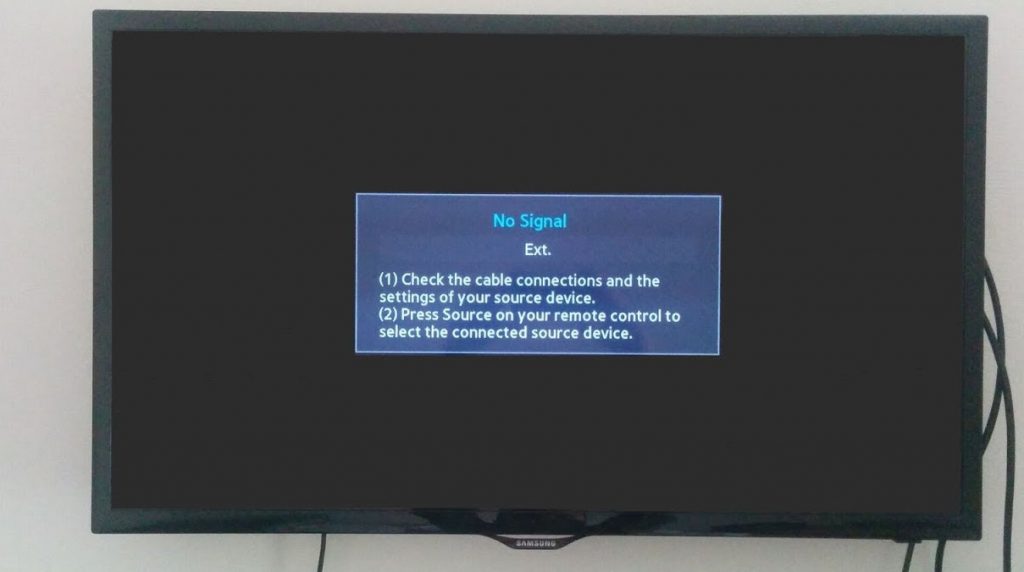
Существует несколько типов неисправностей. Например, телевизор не видит роутер или же нужная сеть определяется, но при этом ТВ-устройство не подключается к ней. Сейчас проанализируем сбои в беспроводном подключении к интернету.
Очень часто проблемы с подключением возникают по вине пользователя. Далеко не каждый знает, как подсоединяется телевизор к домашней сети.
Краткая инструкция подключения ТВ Samsung к Wi-Fi
Чтобы определить причины появления проблем с подключением к беспроводным сетям, нужно сначала тщательно изучить основные особенности настройки Wi-Fi интерфейса. Нельзя исключать, что телевизор не подсоединяется к роутеру из-за неправильных действий пользователя. Следуйте простой инструкции:
- Включите маршрутизатор.
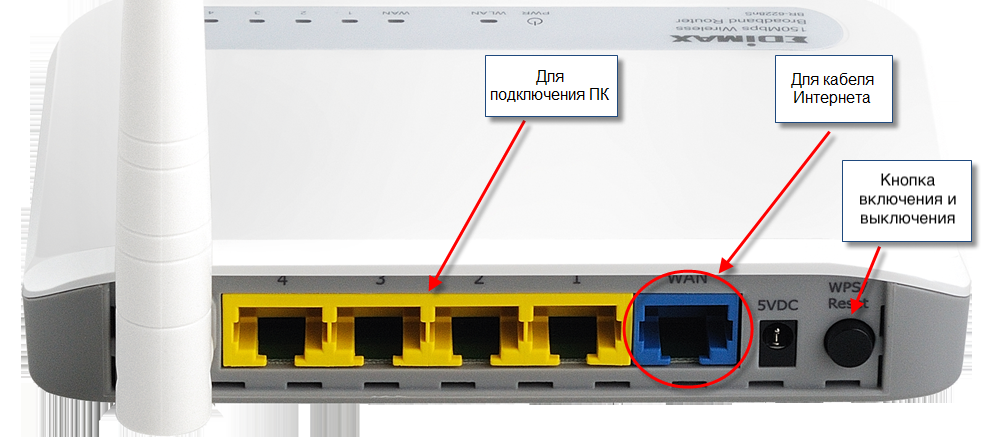
- Возьмите пульт дистанционного управления и откройте главное меню телевизора.
- Перейдите в подраздел «Сеть», а потом выберите «Сетевая настройка».

- Выберите оптимальный способ подключения – «Беспроводное соединение».

- Подключитесь к домашней беспроводной сети.
- Введите пароль и нажмите «ОК».
Пошаговая инструкция наглядно демонстрирует, что подключение к интернету через Wi-Fi – очень простой и понятный процесс. У пользователей не должно возникнуть каких-либо проблем.
Как поступить, если интернет был, но потом перестал работать? Необходимо определить причину сбоя. На основе этого определяются восстановительные меры.
Возможные проблемы и способы их решения
Почему телевизор не подключается к домашней сети? Причин очень много. Иногда даже профессиональному мастеру крайне тяжело определить причину сбоя. Рассмотрим основные предпосылки появления проблем с интернетом:
- сетевое оборудование настроено некорректно;
- неправильно установлены параметры Smart TV;
- неполадки в операционке телевизора;
- проблемы у провайдера;
- слабый сигнал.

Чтобы оперативно понять, почему не работает интернет, взгляните на эту таблицу, в которой собраны основные причины отсутствия подключения и способы устранения сбоев.
Способ устранения неполадки
Телевизор не видит маршрутизатор
Отключите роутер и телевизор, а потом включите заново; сбросьте сетевые настройки; установите обновления операционной системы.
Пользователь подключается не к своей Wi-Fi сети
Вернитесь в раздел сетевых настроек, а затем выберите название домашней сети
Неправильно указан защитный пароль
Повторно введите в соответствующее поле код безопасности
Некорректная работа динамической конфигурации сетевого узла
Настройте автоматическое присвоение значений DNS и настроек IP-адреса. Зайдите в «Сеть», потом во вкладку «Состояние сети». Выберите «Настроить IP», а потом установите значение «Получить автоматически». Проблема не исчезла? Введите настройки вручную: IP, маска, шлюз, DNS – эту информацию предоставляет провайдер.
Программный сбой и системные ошибки в работе ТВ
Проблема устраняется путем обновления прошивки
Чтобы роутер без ошибок и сбоев раздавал сигнал, расположите маршрутизатор как можно дальше от источников, излучающих электромагнитные волны: радиотелефоны, микроволновки и прочие устройства.
Подключение ТВ Samsung к интернету по Wi-Fi мало чем отличается от подсоединения устройств, выпущенных другими популярными производителями. Единственное отличие – разные названия подразделов главного меню.
Изменение расположения маршрутизатора
Что делать, если телевизор не видит роутер или интернет периодически пропадает. Качество сигнала напрямую зависит от расстояния между ТВ и маршрутизатором. Стены, мебель – все это преграды, которые негативно сказываются на качестве соединения.
Поэтому если телевизор не находит вашу домашнюю сеть, тогда попробуйте расположить роутер немного ближе. Это касается случаев, когда ТВ и маршрутизатор находятся в разных комнатах, которые разделены большим коридором.
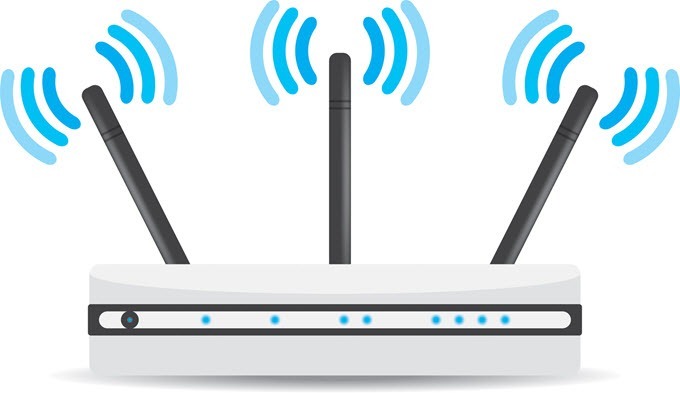
После изменения расположения роутера ТВ будет видеть домашнюю сеть. Пользователю не придется искать альтернативных способов решения данной проблемы. Решение очень простое, к тому же не требует наличия специальных навыков.
Нерабочий Wi-Fi адаптер
Чтобы определить вероятную причину неисправной работы модуля беспроводной связи, осмотрите телевизор на предмет механических повреждений. Проверьте производительность и работоспособность устройства.
Далеко не все ТВ Самсунг оснащены встроенным Wi-Fi адаптером. Поэтому проверьте наличие необходимого модуля. Вся информация указана в пользовательской инструкции и технических характеристиках. Всегда можно обзавестись внешним адаптером для последующей настройки подключения к Wi-Fi сети. Он вставляется в USB интерфейс.

Если телевизор оборудован встроенным модулем, то проверка работоспособности аппаратной комплектующей осуществляется так:
- Попробуйте подключиться к домашней сети со смартфона или планшета. Если подсоединиться с другого устройства выйдет, это значит, что встроенный Wi-Fi модуль не работает. Обратитесь к специалистам, чтобы они решили проблему.
- Откройте главное меню на телевизоре, нажав на опцию «Поддержка». Теперь выберите «Обращение к Самсунг». Скрольте web-страницу вниз. В строке MAC-адрес буду указаны соответствующие цифры. Если комбинация состоит из нулей или прочерков, то модуль неисправен.
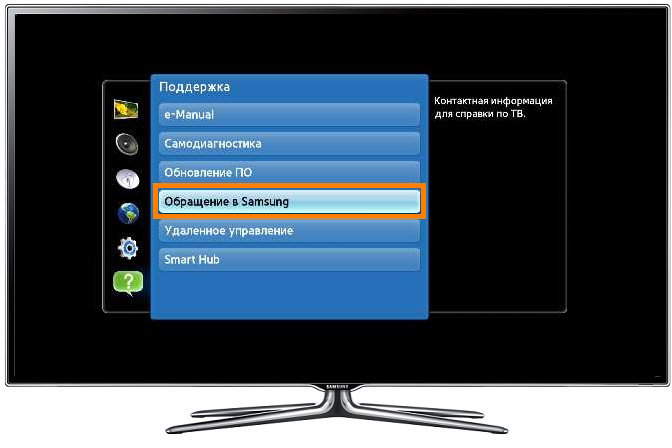
Иногда телевизор Самсунг не подключается к интернету из-за некорректных параметров, которые были заданы пользователем. Их можно сбросить. Как это сделать? Сейчас узнаете.
Сброс настроек на телевизоре и роутере
Сброс сетевых параметров осуществить достаточно просто. В качестве примера рассмотрим пошаговую инструкцию для Samsung Smart TV:
- Включите ТВ-устройство.
- Быстро нажимайте кнопки в соответствующей последовательности: Info, Menu, Mute, Power, чтобы открыть системное меню.
- Выберите раздел «Option», нажав на кнопку Ввод.
- Активируйте функцию «Factory Reset».
- Выключите телевизор, чтобы закрыть сервисное меню.
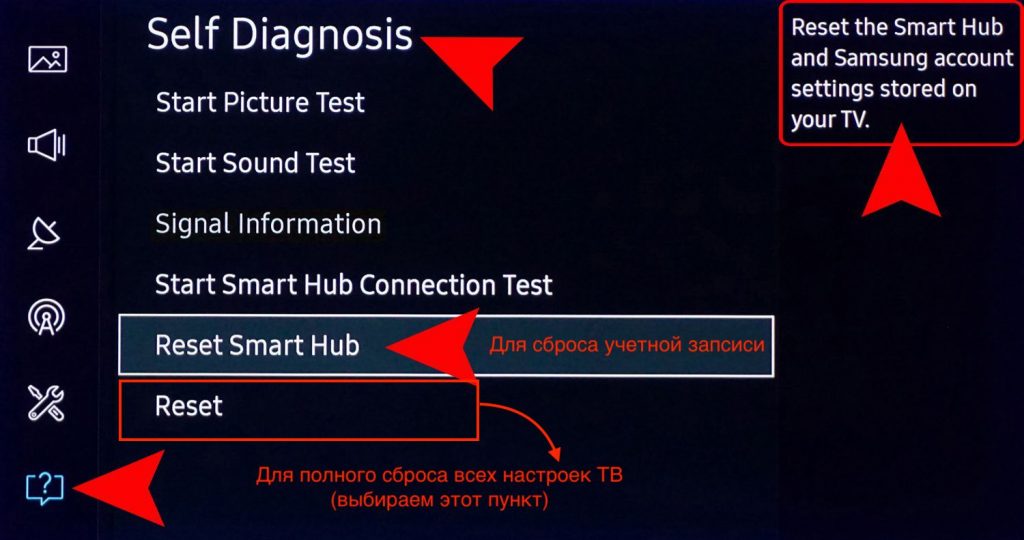
Включите ТВ и повторно настройте устройство, предварительно изменив название домашней сети и пароль к ней.
Если соединение к Вай-Фай не осуществляется по-прежнему, проделайте следующие действия:
- измените вручную значение DNS на параметры: 8.8.4.4 или 8.8.8.8. Предварительно нужно отключить на маршрутизаторе опцию «DHCP»;
- откройте главное меню, а потом раздел «Control», переключитесь на подраздел «Sub Option», а потом на вкладку «RF Mute Time». Задайте периодичность, с которой будет происходить переключение на следующий телеканал (указывать время нужно в миллисекундах). Изначально задано значение в 600 миллисекунд.
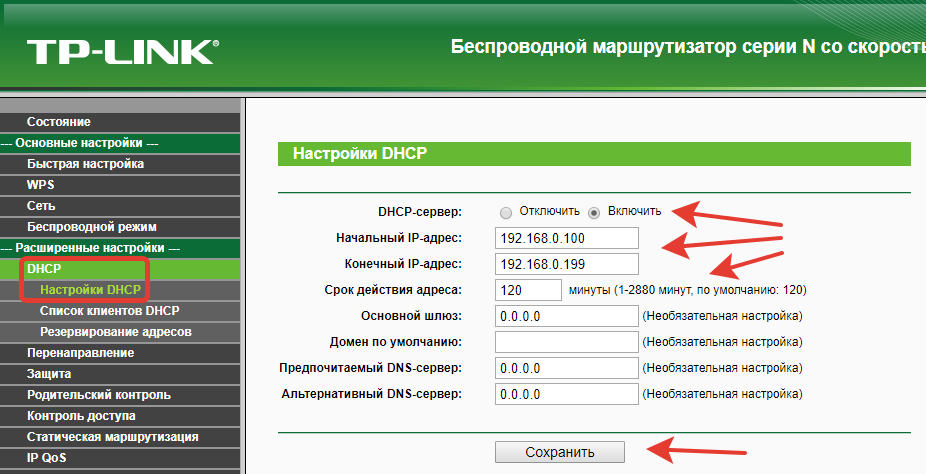
Если подключение к сети по Wi-Fi по-прежнему отсутствует, нужно сбросить параметры маршрутизатора. Сделать это очень просто, но делать это стоит только в том случае, если вы уверены, что сможете настроить его заново. При включении роутера зажмите и удерживайте кнопку WPS/Reset (примерно 10 секунд), пока индикатор SYS не начнет быстро мигать. Отпустите кнопку и подождите завершения отката устройства к базовым параметрам.
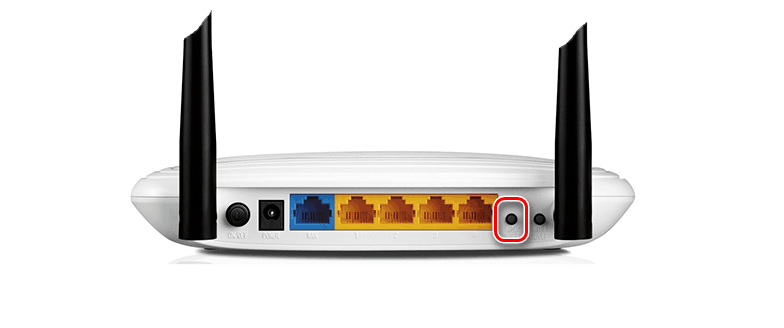
Прошивка телевизора
Чтобы службы Smart TV функционировали корректно и без каких-либо сбоев, нужно своевременно обновлять ПО. Существует 2 основных метода обновления прошивки операционной системы: через интернет или с помощью flash-накопителя. Пошаговая инструкция по установке обновлений на ТВ Samsung с флешки:
- Откройте официальный web-портал производителя.
- В строку поиска введите название модели, используемого устройства.

- Переключитесь на вкладку «Поддержка».

- Перейдите в раздел «Программное обеспечение».

- Из выпадающего списка выберите последнюю версию прошивки.
- Перейдите по ссылке, чтобы загрузить файлы обновления.

- Создайте папку «Samsung_dtv», а потом закиньте туда скачанные файлы.
- Вставьте флешку в USB разъем телевизора.
- Система автоматически предложит установить системные обновления.
- Нажмите на кнопку «Выполнить».
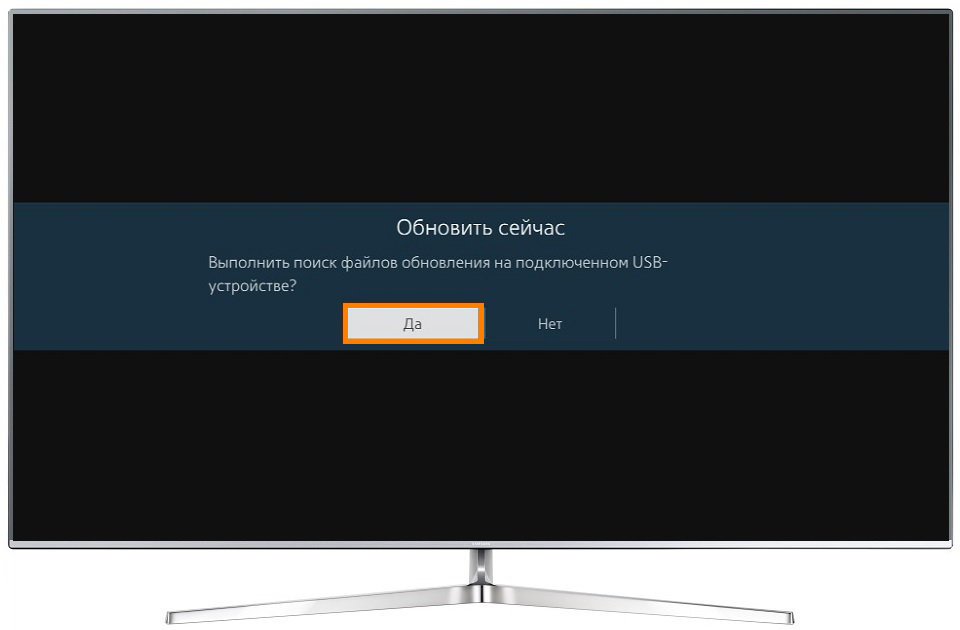
Ни в коем случае не выключайте телевизор до тех пор, пока процесс установки обновлений не будет завершен. Желательно использовать бесперебойник. Поскольку нельзя исключать перепады напряжения.
Теперь вы знаете, что нужно делать, если на телевизоре Самсунг пропал Wi-Fi. Если ТВ-устройство перестало ловить сигнал или скорость интернета очень плохая, воспользуйтесь одним из перечисленных способов устранения проблемы.
Если пользователь подключил внешний Wi-Fi адаптер, а телевизор не видит устройство, то это свидетельствует о наличии проблемы совместимости. Чтобы избежать подобных трудностей, покупайте только фирменные устройства. Желательно приобрести девайс той же фирмы, что и ТВ.
Подсоединение телевизора Самсунг к Wi-Fi: почему иногда не подключается и как устранить неисправность?
Благодаря функции Смарт ТВ в современных телевизорах, появилась возможность, кроме просмотра телепрограмм, выходить в интернет. Чтобы в полной мере пользоваться всеми опциями многофункционального устройства, требуется подключение к интернету.
Обычно вопрос решается с помощью маршрутизатора, однако бывает так, что телевизор не подключается к Wi-Fi. Разобравшись с причиной неполадки, в большинстве случаев решают проблему самостоятельно.
Всегда ли поддерживает телеприемник Samsung Вай-Фай?
Исключение составляют некоторые модели с поддержкой Wi-Fi, но без встроенного адаптера. В этом случае посещают соответствующий магазин для приобретения устройства.
 Большинство более поздних версий, кроме недорогих экземпляров, способны подключаться ко всемирной сети. Чтобы узнать точно, поддерживает ли телевизор данную функцию, ознакамливаются с инструкцией. Информация о наличии встроенного модуля говорит о том, что покупать его отдельно не придется.
Большинство более поздних версий, кроме недорогих экземпляров, способны подключаться ко всемирной сети. Чтобы узнать точно, поддерживает ли телевизор данную функцию, ознакамливаются с инструкцией. Информация о наличии встроенного модуля говорит о том, что покупать его отдельно не придется.
За более детальной информацией переходят на официальный сайт компании Самсунг, где размещены сведения о возможности использования телевизора в качестве компьютера.
Как правильно подсоединять приемники со Smart TV (Смарт ТВ)?
Чтобы избежать проблем, нужно правильно подключить телевизор в Вай Фай. Пошаговое подключение, описанное в инструкции, говорит о том, что это простой и понятный процесс, в ходе которого не возникает никаких проблем. Схема подключения интернета через Wi-Fi следующая:
- при активном соединении включить Вай Фай адаптер;
- войти в меню телевизора;
- открыть пункт «Сеть», затем перейти в раздел «Сетевые настройки»;
- из двух типов настроек выбрать «беспроводное»;
- нажать кнопку «Далее»;
- ввести личный пароль;
- после завершения операции по подключению интернета кликнуть по клавише «ОК».
Подключение завершено, приемник готов для выхода в интернет.
Основные проблемы с подключением и способы их решения
 Если доступ к интернету получить не удалось, выявляют причину отсутствия подключения и устраняют причину сбоя. Наиболее часто причинами неполадок являются:
Если доступ к интернету получить не удалось, выявляют причину отсутствия подключения и устраняют причину сбоя. Наиболее часто причинами неполадок являются:
- неправильно выполненная настройка сетевого оборудования;
- проблема в настройке приемника;
- проблема с раздачей интернета у провайдера;
- нарушения в работе программного обеспечения;
- сбой в настройках программы Smart Hub;
- слабый сигнал.
Для решения проблем существуют несложные действенные способы.
- Перезагрузка телевизора и роутера. Для этого приборы отключают от сети, адаптер включают через 20-30 секунд. За этот период пакеты, передающие интернет, прервутся и интернет станет доступным. Телевизор включают в сеть через несколько секунд.
- Ручной ввод данных. Открывают меню Смарт ТВ, переходят к Параметрам Вай Фай соединения и выбирают ручной ввод настроек. Далее заполняют поля «IP-адрес» и «Маска подсети», устанавливая необходимые параметры. В графе «Шлюз» вводят имя маршрутизатора.
- Изменение динамической конфигурации сетевого узла. Нестабильное соединение с сетью при перегруженности сервера устраняется обозначением своих DNS-серверов в соответствующих настройках (например, 8.8.8.8 или 8.8.4.4). Подключение происходит напрямую, в обход опций производителя. Адреса DNS-серверов узнают у провайдеров.
- Выбор способа подключения. При отключении телевизора от сети Вай Фай рекомендуется установить метод подключения с помощью технологии WPS. Опция, активированная на приемнике и маршрутизаторе, позволяет сократить время соединения с интернетом, ускоряет выход в сеть. Если режим WPS применялся изначально, параметры задаются вручную.
Почему не подсоединяется к роутеру, но сеть видит?
Если подключенный ТВ-приемник видит сеть, пытается к нему подключиться, но не выходит в Интернет, значит проблема заключается в работе провайдера или требуется настройка маршрутизатора. Для этого выполняют определенные действия:

- Перезагружают ТВ и роутер.
- Проверяют правильность ввода пароля.
- Убеждаются, что к домашней сети остальные устройства (телефон, ноутбук, планшет), подключаются без проблем.
- Пробуют подключить приемник к другой сети.
- Меняют в меню роутера тип безопасности на WPA2-PSK (Personal), задав английскими буквами. Режим функции сети ставят смешанный (b/g/n) или Only n. Значения канала и ширины канала выставляют «авто».
- Функцию WPS отключают.
- Настройки сохраняют, пробуют подключиться.
Не работает после подключения к беспроводной сети
Проблемы заключаются в неправильной настройке маршрутизатора. Для настройки входят в панель управления, открывают вкладку DHCP, убеждаются, что она активна. Также проверяют вкладку «Безопасность», не включена ли фильтрация клиентов по MAC-адресу. Если функция активна, поступают следующим образом:
- Отключают фильтрацию в настройках роутера.
- Вносят МАС-адрес телевизора в белый список маршрутизатора, таким образом разрешив подключение другого устройства. Чтобы узнать адрес, заходят в «Поддержку», открывают «Обращение в Самсунг», кликнув по стрелке вниз, находят необходимую информацию.
- После внесения адреса в белый список, устройство перезагружают, нажав на кнопку включения или отключив от питания.
Раньше все работало, а теперь перестало
Сначала выясняют, работает ли интернет на других устройствах в доме, видит ли ТВ другие сети, или не видит ни одной, при том, что остальные приборы видят все сети. Если телевизор не находит ни одну сеть, возникла аппаратная ошибка в устройстве.
 Для решения проблемы:
Для решения проблемы:
- Проверяют, на каком расстоянии расположен роутер от телевизора, при необходимости расстояние сокращают.
- Пробуют перезагрузить роутер и телевизор, полностью отключив от сети на 20-30 секунд.
- Если не помогло, подключают кабель от роутера напрямую к телевизору, вручную вводят сетевые значения, делают попытку подключения. Если ТВ не ловит сигнал, то это указывает на возникшие сбои в работе провайдера, поломку Вай Фай модуля.
- Следующим вариантом решения проблемы, если нет доступа к интернету, служит изменение в настройках роутера канала сети, ширины канала, режима работы.
Пропала вкладка
- Открывают меню.
- Далее «Функции Smart (Smart Hub)».
- Нажимают на кнопку Сброс Smart Hub.
- Вводят пин-код.
- После того, как на экране появится сообщение о сбросе всех настроек, подтверждают действие нажав клавишу ОК.
- Затем переходят в меню, раздел «Система», проверяют, правильно ли установлены дата и время.
- Если необходимого приложения не оказалось в разделе Смарт ТВ, открывают Samsung Apps и запускают приложение, добавляют в раздел «Избранное».
Определение неисправности встроенного модуля Вай-Фай
 Работоспособность встроенного модуля Вай Фай определяется по определенной схеме:
Работоспособность встроенного модуля Вай Фай определяется по определенной схеме:
- С помощью мобильного телефона выясняют, видит ли другое устройство Wi-Fi. Если удалось зайти в интернет с телефона, но не получается с телевизора, значит в приемнике не работает адаптер. Для решения проблемы обращаются к специалистам.
- Открыв главное меню в телевизоре, заходят во вкладку «Поддержка», далее в «Обращение в Samsung». Опустившись вниз по веб-странице, находят строку с MAC-адресами. Если поле не заполнено, или видны символы в виде прочерков или нулей, это значит, что модуль не работает.
- Если модуль работает исправно, рекомендуется выполнить сброс сетевых настроек.
Алгоритм сброса настроек и смены стандартов
На телевизорах марки Самсунг сброс выполняется по следующей инструкции:
- Плазменную панель включают в сеть.
- Переходят в главное меню, нажимают кнопку «Info».
- Открывают подменю, выбирают клавишу «Power».
- После этого открывается доступ к сервисному меню, где кликают по разделу «Option» и нажимают «Enter».
- Переходят в пункт «Factory Reset», закрывают меню и отключают устройство.
- Через некоторое время снова включают ТВ, выполняют повторную настройку с другим именем сети и паролем.
 Если процесс сброса настроек не принес положительного результата, выполняют два дополнительных действия:
Если процесс сброса настроек не принес положительного результата, выполняют два дополнительных действия:
- на маршрутизаторе отключают опцию DHCP, далее в ручном режиме изменяют значение DNS-сервера, используя данные 8.8.8.8 или 8.8.4.4;
- указывают проверку подлинности WPA2-PSK на ТВ, тип защиты – AES;
- при высоком пинге, низком качестве соединения делают проброс портов на роутере, выбирают протокол UDP, входящий порт – 9441;
- нажимают Control, затем Sub Option, далее Mute Time;
- меняют время на другой канал 100 мс (вместо 600 мс, соответствующие автоматическим настройкам);
- после изменения выполняют подключение.
Как обновить прошивку?
Устаревшее программное обеспечение приводит к частому возникновению ошибок при подключении к вай фай. Обновление выполняется двумя методами:
- с помощью флешки или диска;
- через интернет.
Первый способ:
- зайти на официальный сайт компании Самсунг, скачать последнюю версию программного обеспечения;
- флешку отформатировать в системе FAT32;
- перенести файл на накопитель;
- распаковать файл, нажав на кнопку «Extract»;
- по окончании процесса извлечь флеш накопитель, вставить в разъем телевизора;
- войти в меню приемника;
- перейти в подпункт «Поддержка»;
- открыть вкладку «Обновление программного обеспечения»;
- нажать на окно «Обновить сейчас»;
- после запроса системой на обновление данных подтвердить действие;
- система найдет на флешке файлы для установки и предложит начать обновление;
- нажав на кнопку «Обновить», запустить процесс обновления;
- система перезагрузить устройство после установки новой версии программы.
 Второй метод заключается в следующем:
Второй метод заключается в следующем:
- зайти в меню телевизора;
- открыть подраздел «Поддержка»;
- перейти в меню «Обновление прошивки» и нажать «Обновить сейчас»;
- после обнаружения системой доступной версии прошивки появится запрос на выполнение обновления;
- нажав на кнопку «Да», подтвердить установку;
- после завершения перезагрузить телевизор.
Если телевизор не подключается к сети, необязательно обращаться за помощью в сервисный центр. Чаще всего проблему решают самостоятельно, прибегая к различным способам, описанным в статье. Перепрошивку устройств своими руками лучше выполнять пользователям, хорошо разбирающимся в подобных вопросах, ведь малейшая ошибка приведет к выходу из строя прибора.
Способы решения проблем с подключением телевизоров Samsung к вай фай
Мало какому пользователю понравится, если интернет на Смарт телевизоре будет постоянно отключаться. Данная проблема не является редкостью. Вай фай может и вовсе перестать работать, а значит, придется искать решение возникшей проблемы.
Samsung не может обнаружить сеть
Многие пользователи смарт телевизора фирмы Samsung сталкиваются с проблемой отсутствия интернет соединения. Почему Смарт ТВ может терять связь с интернет соединением?

Обычно это бывает, если используется Wi-Fi роутер. Однако причиной может послужить и иной момент, например, плохое сетевое оборудование, неправильная настройка или сбой в прошивке.
Что можно сделать, если телевизор Самсунг не подключается к wifi? Вариантов много, но в первую очередь стоит попробовать обновить прошивку. Обновлять лучше не с помощью сервиса, встроенного в ТВ, а скачав последнюю версию прошивки на флешку со специальных сайтов.
Что еще можно попробовать, чтобы устранить проблему? Один из вариантов – полостью обесточить ТВ устройство на 10-15 минут. Так телевизор полностью перезагрузится, после чего вернется к нормальной и стабильной работе.
Важно! Если это не помогло, значит, проблема гораздо сложнее и требует иного подхода для ее решения.
Нарушение работы Wi-Fi сети в диапазоне 5 GHz
Если телевизор Samsung не видит wifi в диапазоне 5 GHz, то это может быть связанно с тем, что на этой модели отсутствует или отключена поддержка старого формата сети. Скорость на частоте 5 GHz значительно выше, а значит, и работа программ, видео и иных приложений лучше.
Однако данная система имеет определенные нюансы:
- ТВ устройство обязательно должно иметь поддержку беспроводного интернета стандарта 802.11ac. Имеется ли такая возможность, можно посмотреть по характеристикам или связавшись с техподдержкой производителя;
- Роутер должен быть двухдиапазонным с функцией раздачи на частоте 5 GHz.
Если указанные пункты выполнены, но телевизор по-прежнему не видит сеть вай фай, значит, дело в канале. Зайдя в настройки роутера, потребуется установить один из четырех каналов: 36, 40, 44 или 48.
Важно! Если проблема все еще остается, стоит попробовать сбросить настройки сети или совершить сброс настоек самого телевизора.
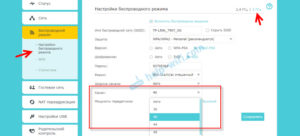
Что делать, если ТВ не подключается к интернету по Wi-Fi
Другой вариант проблемы – это когда устройство не подключается к сети (возникает ошибка). В данном случае причин, почему телевизор не подключается к wifi и выдает ошибку на экране, также достаточно много. Обычно это связано с паролем или основными настройками.
Если при подключении возникают подобного рода ошибки:
- Неверный пароль;
- Недопустимый пароль;
- Ошибка ввода пароля.
Стоит убедиться в том, что данные установлены правильно. Другие причины, почему происходит ошибка соединения:
- Неправильная настройка безопасности. Это стоит проверить в параметрах маршрутизатора. Обязательно должен быть установлен актуальный тип безопасности и шифрования беспроводного канала;
- Требуется современный режим работы роутера. Он может быть смешанным или формата «n»;
- Проверить включение в роутере DHCP-сервера. Он включается автоматически, но при сбое может и отключиться. В таком случае телевизор никак не сможет присоединиться к сети;
- На роутере может быть включена какая-либо дополнительная защита. Данный пункт также следует проверить;
- Если установлен усилитель сигнала вай фай, то ТВ устройство может пытаться подключиться непосредственно к нему вместо маршрутизатора.
Обратите внимание! В качестве проверки можно попробовать присоединиться к любой другой сети (например, раздав сигнал с телефона). При положительном исходе причину следует искать в роутере.
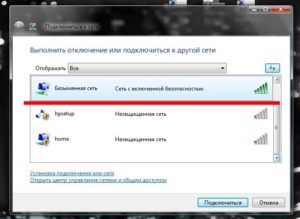
Если работа интернета на ТВ отсутствует
Одно дело, когда телевизор не видит вай фай или не может подключиться к сети, но другое, когда соединение есть, а доступ к «глобальной паутине» по-прежнему отсутствует или постоянно отваливается. Соответственно, человек не может работать ни в браузере, ни в приложении.
Состояние сети будет обозначено красным крестиком на месте соединения с интернетом. Одно из возможных уведомлений «Соединение без доступа к интернету», «Связь с интернетом не установлена».
Что можно сделать в подобной ситуации? Для начала стоит проверить роутер, идет ли раздача на другие устройства (например, телефон или планшет). Если другие устройства доступ получают, следует перезагрузить сам телевизор. Для этого нужно отключить его от питания на 10-15 минут. Также дополнительно перезагружается и роутер.
Обратите внимание! Спустя установленное время нужно проверить результат. Если проблема все еще есть, то в настройках потребуется прописать статический DNS-сервер.
Для этого потребуется перейти в параметры IP. Ввести настройки DNS вручную. Вводятся данные «8888», другой вариант «8844». Открыть в главном меню систему «Control» и перейти в подраздел «Sub Option», а затем на «RF Mute Time». Здесь потребуется задать периодичность, с которой будет производиться переключение на другой канал, время прописывается в миллисекундах. Стандартный показатель 600. После следует проверить соединение. Если проблема не ушла, стоит повторно перезагрузить телевизор.
ТВ не подключается к wifi роутеру, хотя и видит его
Как подключить телевизор Самсунг смарт тв к сети компьютера через wifi? Если устройство видит роутер, но подключение не устанавливается, можно попробовать следующие способы:
- Перезагрузить всю систему;
- Проверить модуль;
- Сбросить до изначальных настроек телевизор;
- Обновить прошивку ТВ устройства;
- Проверить адаптер вай фай;
- Проверить на отсутствие ошибок DNS;
- Указать необходимые данные вручную.
Считается, что если телевизор отказывается находить сеть роутера, хорошо подходит обновление прошивки. Как можно это сделать:
- Зайти в меню ТВ устройства;
- Найти вкладку «обновление системы».

Некоторые пользователи сталкиваются с тем, что данная функция в их телевизоре отсутствует. В данном случае стоит перейти на официальный сайт производителя. Написав название модели, можно получить информацию по доступным обновлениям. Они скачиваются на флешку и активируются уже непосредственно с нее.
Обратите внимание! Еще одна причина, почему сеть никак не желает устанавливаться – это нерабочий вай фай адаптер. Пользователю стоит осмотреть устройство на наличие механических повреждений.
Поскольку Смарт ТВ от Самсунг обладают встроенным адаптером, потребуется проверить работоспособность необходимого модуля (например, в сервисном центре). В экстренных случаях можно приобрести внешний адаптер, чтобы проверить исправность внутреннего. Такие устройства обычно подключаются к USB-порту. Если с внешним адаптером все хорошо работает – проблема во встроенном модуле.
Как можно проверить, находится ли встроенный адаптер в рабочем состоянии:
- Попробовать подключиться к сети через любое другое устройство, например, с планшета или мобильного телефона. Если иные устройства подключаются к Вай фай сети, стоит обратиться в техническую поддержку, чтобы произвести осмотр модуля;
- Другой способ – найти в устройстве меню поддержки. Далее следует выбрать действие «обращение к Samsung». В строчке адреса будут прописаны соответствующие знаки. Если комбинация состоит из нулей и прочерков, это говорит о том, что внутреннее устройство неисправно.
Универсальные решения
Из-за разных моделей телевизоров возникающие проблемы могут решаться не одинаково. Однако существуют универсальные варианты, подходящие даже если на ТВ серии T24H390SIX или ue40es6307 не работает wifi.
Сброс сети в настройках Смарт ТВ
Данная функция имеется не во всех категориях телевизоров от фирмы Самсунг. Однако в наиболее современных версиях она встречается.
Чтобы произвести сброс системы, необходимо зайти в общий раздел и перейти к пункту «сеть». После чего потребуется найти команду «сброс настроек» и активировать ее. В таком случае устройство вернется к заводским значениям.
После произведенных манипуляций потребуется повторно проверить доступ к глобальной сети.
Важно! По завершению сброса настроек, система должна автоматически выключить телевизор. Однако если этого не произошло, следует сделать это самостоятельно.
Прежде чем использовать устройство снова, будет лучше, если оно постоит некоторое время (порядка 10 минут) в выключенном состоянии. После этого можно проверять доступ.
Полный сброс настроек или сброс Smart Hub
Еще один способ осуществить сброс настроек – перейти в раздел поддержки. После нужно переместиться в самодиагностику и перейти в меню сброс. В некоторых случаях система требует введения пароля. Стандартный вариант 0000.
Иной вариант сброса, через меню самодиагностики Smart Hub. В некоторых моделях функция прописывается именно таким образом.
Основная проблема заключается в том, что варианты сброса напрямую зависят от типа модели имеющегося телевизора. Отобразить их все не представляется возможным.
Смена WIFI REGION через сервисное меню телевизора Samsung
Существует мнение, что перемена буквы в настройках WIFI REGION, поспособствует решению проблемы и восстановит работу интернета. Данная информация является не проверенной до конца, поэтому если пользователь все же решил прибегнуть к подобному методу, ему стоит помнить о возможных проблемах.
В первую очередь потребуется открыть сервисное окно телевизора. Для Смарт ТВ это делается следующим образом:
- Включается устройство;
- Используется один из вариантов известных комбинаций для вызова соответствующего окна:
- Нажимать кнопки (без задержки) «Info» — «Menu» — «Mute» — «Power» – делается это только в указанной последовательности;
- Нажимать кнопки (без задержки) «Menu» — «1» — «8» — «2» — «Power» – также только в данной последовательности.
- После появления окна пользователю потребуется перейти в меню «Control»;
- Найти пункт WIFI REGION и поставить в нем букву А.
Важно! Нельзя сказать со стопроцентной уверенностью, что замена буквы принесет необходимый эффект. Однако некоторые пользователи говорили, что им данный метод подходил. Но в данное меню не рекомендуется заходить без крайней необходимости.
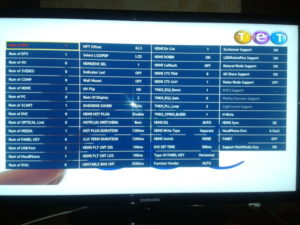
В данной статье было рассмотрено, что следует делать пользователю, если Смарт Телевизор от Самсунг отказывается ловить Вай Фай. Постоянные перебои в работе это повод задуматься о возможных проблемах с техникой, в том числе самим телевизором.